Windows 11de parlaklığı ayarlamanın 8 yolu

Windows 11 cihazındaki parlaklığın ayarlanması için pratik bilgiler. Parlaklık kısayol tuşları ve ayarlama yöntemleri hakkında detaylar.
Windows 10 Fall Creators Update'teki küçük iyileştirmelerden biri, Xbox Networking adlı yeni bir aracın eklenmesidir . Gecikme süreniz, paket kaybı oranınız ve ev ağınızın Xbox Live hizmetleri aracılığıyla çevrimiçi oyun için uygun şekilde yapılandırılıp yapılandırılmadığı hakkında bilgi verir. Xbox Networking , Microsoft'un diğer Xbox Live kullanıcılarıyla sesli sohbeti kullanmanızı ve çok oyunculu oyunlar oynamanızı engelleyen sorunları belirleme ve çözme girişimidir. Bu aracın nasıl çalıştığını ve iyi bir çevrimiçi oyun deneyimi yaşamanızı kolaylaştırıp kolaylaştırmadığını görelim:
İçindekiler
NOT: Bu kılavuz, Windows 10 Fall Creators Update veya daha yenisi kullanıcıları içindir. Bu sürüm, 17 Ekim 2017'den itibaren tüm Windows 10 kullanıcılarına ücretsiz olarak sunulmaktadır.
Xbox Networking, Windows 10'da neyi kontrol eder?
Windows 10'da Xbox Networking aracını kullandığınızda , aşağıdaki hususları otomatik olarak kontrol etmeye başlar:
Windows 10 Fall Creators Update ve daha yeni sürümlerde bu araca nasıl erişileceğini ve kullanılacağını görelim:
Ayarlar uygulamasından Windows 10'da Xbox Live bağlantınızın durumu nasıl kontrol edilir
İlk önce Ayarlar uygulamasını açın . Nasıl yapılacağını bilmiyorsanız, Başlat'ı ve ardından Ayarlar'ı tıklayın veya klavyenizde Windows + I tuşlarına basın. Ayarlar uygulamasında Oyun öğesini seçin .
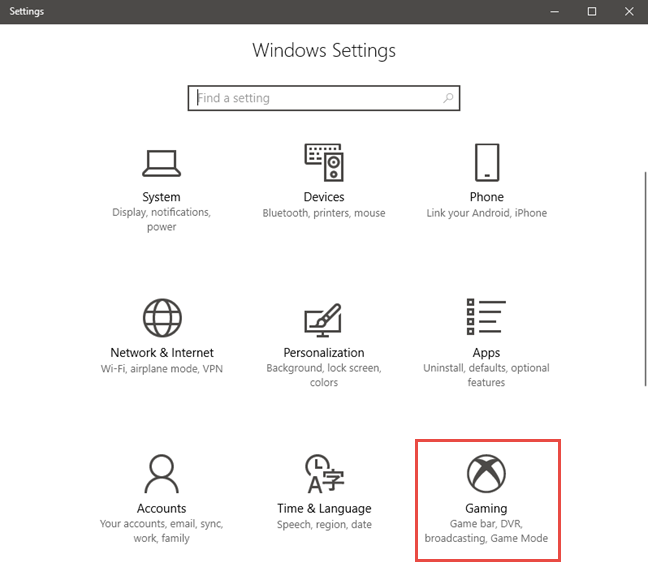
Xbox Ağı, Windows 10
Soldaki sütunda, Xbox Networking'e tıklayın veya dokunun .
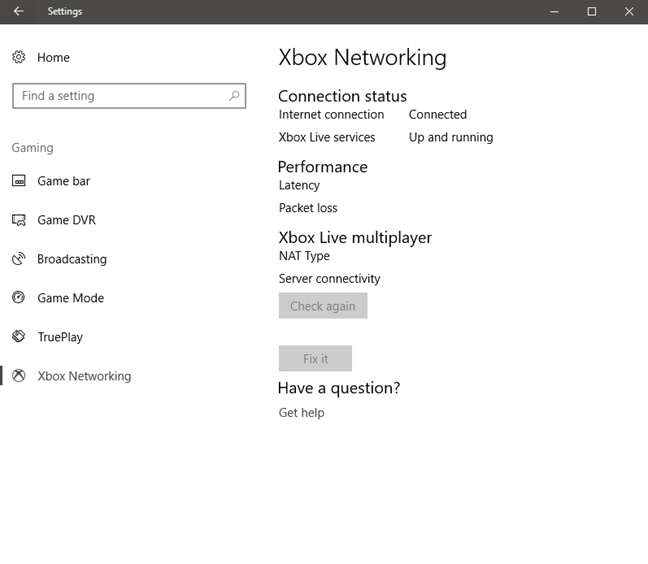
Xbox Ağı, Windows 10
Araç, internete ve Xbox Live hizmetlerine bağlantınızın durumunu otomatik olarak kontrol etmeye başlar. Tamamlandığında, bu makalenin başında tartışılan tüm metrikleri içeren bir rapor gösterir.
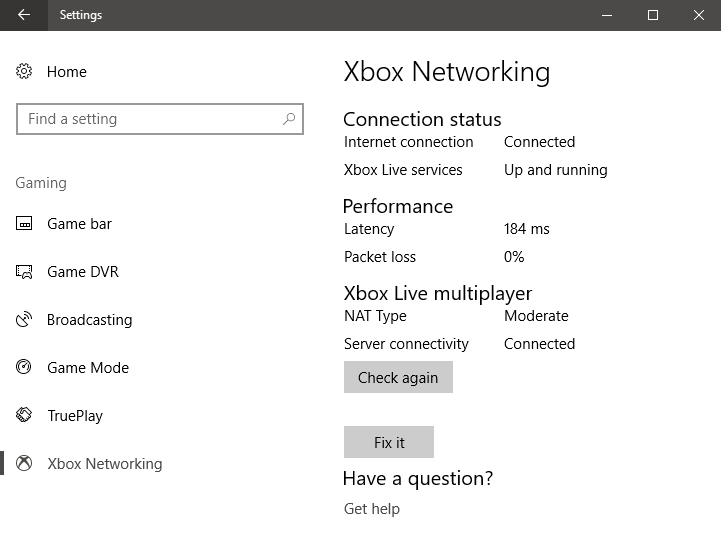
Xbox Ağı, Windows 10
Sorun çıkarsa, Xbox Networking sizi bilgilendirir ve düzeltmenize yardımcı olacak daha fazla bilgi için tıklama bağlantıları sunar. Bu bağlantılara tıklayın ve ardından ağ bağlantınızı onarın.
Sorunu çözdükten sonra "Tekrar kontrol et"e basın ve Xbox Networking size en son durumu vermek için tüm ölçümlerini yeniler.
Xbox Networking ayrıca bir Düzelt düğmesi sunar. Sorununuza bağlı olarak, basarsanız sizin için bazı şeyleri düzeltebilir. Deneyin ve yerleşik sorun gidericinin iyi bir iş çıkardığını görün.
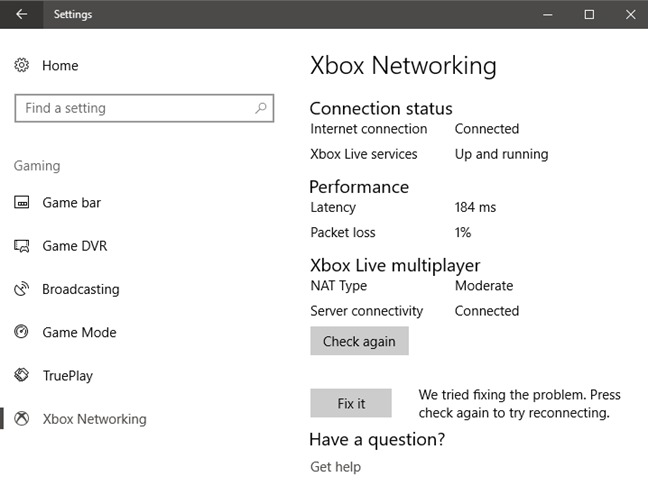
Xbox Ağı, Windows 10
Ardından, aynı aracın Windows 10 için Xbox uygulamasındayken nasıl kullanılacağını görelim .
Xbox uygulamasından Windows 10'da Xbox Live bağlantınızın durumu nasıl kontrol edilir
Windows 10 için Xbox uygulamasını başlatın ve Microsoft hesabınızla oturum açtığınızdan emin olun. Xbox uygulamasıyla yapabileceklerinize genel bir bakış istiyorsanız şu makaleyi okuyun: Windows 10'da Xbox uygulamasıyla yapabileceğiniz 6 şey .
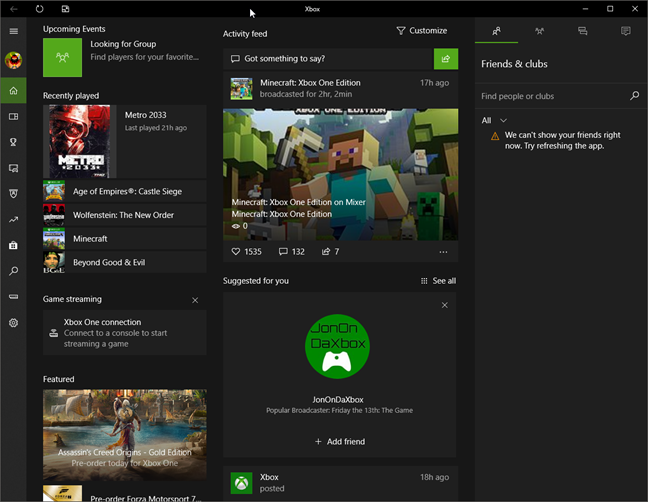
Xbox Ağı, Windows 10
Xbox uygulamasında, Ayarlar'a ve ardından Ağ'a tıklayın veya dokunun . Xbox Ağ Oluşturma aracı , internet bağlantınızın ve Xbox Live hizmetlerine bağlantınızın durumunu kontrol etmeye başlar. Bittiğinde size bulgularını gösterir.
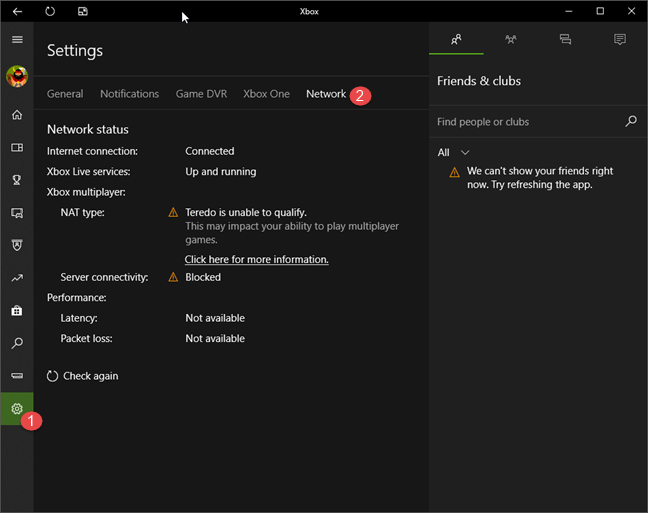
Xbox Ağı, Windows 10
Yukarıdaki ekran görüntüsünde görebileceğiniz gibi, sorun bulunursa, size sorunların bir açıklaması ve sorunları düzeltmenize yardımcı olabilecek bağlantılar verilir. Sorunlarınızı düzeltmeyi tamamladığınızda, tekrar Kontrol et 'e tıklayın veya dokunun .
Windows 10'da Xbox Networking hakkında ne düşünüyorsunuz?
Xbox Networking aracını deneyin ve sizin için ne kadar iyi çalıştığını görün. O zaman görüşlerinizi bizimle paylaşın. İyi bir araçtır? Size yardımcı oldu mu ve ne zaman? Aşağıda yorum yapmaktan ve bizimle ve diğer okuyucularla tartışmaktan çekinmeyin.
Windows 11 cihazındaki parlaklığın ayarlanması için pratik bilgiler. Parlaklık kısayol tuşları ve ayarlama yöntemleri hakkında detaylar.
Windows 10 ve Windows 11
Windows 10
Eğer Samsung telefonunuzda Galaxy AI özelliğini artık kullanmanıza gerek kalmadıysa çok basit bir işlemle kapatabilirsiniz. İşte Samsung telefonlarda Galaxy AI'yı kapatma talimatları.
Instagram'da herhangi bir AI karakteri kullanmanıza gerek yoksa, onu da hızlıca silebilirsiniz. İşte Instagram'da yapay zeka karakterlerini kaldırma rehberi.
Excel'de delta sembolü, Excel'de üçgen sembolü olarak da bilinir, istatistiksel veri tablolarında, artan veya azalan sayıları veya kullanıcının isteğine göre herhangi bir veriyi ifade etmek için çok kullanılır.
Kullanıcılar, tüm sayfaların görüntülendiği bir Google E-Tablolar dosyasını paylaşmanın yanı sıra, bir Google E-Tablolar veri alanını paylaşmayı veya Google E-Tablolar'da bir sayfayı paylaşmayı seçebilirler.
Kullanıcılar ayrıca istedikleri zaman hem mobil hem de bilgisayar sürümlerinde ChatGPT hafızasını kapatmayı özelleştirebiliyorlar. ChatGPT depolamayı devre dışı bırakma talimatlarını aşağıda bulabilirsiniz.
Varsayılan olarak Windows Update güncellemeleri otomatik olarak kontrol eder ve ayrıca son güncellemenin ne zaman olduğunu da görebilirsiniz. Windows'un en son ne zaman güncellendiğini nasıl göreceğinize dair talimatlar aşağıdadır.
Temel olarak iPhone'da eSIM silme işlemini de takip etmemiz oldukça basit. İşte iPhone'da eSIM'i kaldırma talimatları.
iPhone'da Live Photos'u video olarak kaydetmenin yanı sıra, kullanıcılar iPhone'da Live Photos'u Boomerang'a çok basit bir şekilde dönüştürebilirler.
Birçok uygulama, FaceTime görüşmesi yaptığınızda otomatik olarak SharePlay özelliğini etkinleştiriyor; bu da yanlışlıkla yanlış bir düğmeye basmanıza ve yaptığınız görüntülü görüşmeyi mahvetmenize neden olabilir.
Tıkla Yap'ı etkinleştirdiğinizde, özellik çalışır ve tıkladığınız metni veya resmi anlar ve ardından ilgili bağlamsal eylemleri sağlamak için yargılarda bulunur.
Klavye arka ışığını açmak, klavyenin parlamasını sağlayarak, düşük ışık koşullarında çalışırken kullanışlı olabilir veya oyun köşenizin daha havalı görünmesini sağlayabilir. Dizüstü bilgisayar klavye ışıklarını açmanın 4 farklı yolunu aşağıdan seçebilirsiniz.
Windows 10'da Güvenli Mod'a girmenin birçok yolu vardır, Windows'a giremiyorsanız ve giremiyorsanız. Bilgisayarınızı başlatırken Windows 10 Güvenli Mod'a girmek için lütfen WebTech360'ın aşağıdaki makalesine bakın.
Grok AI, kişisel fotoğrafları yeni stillere dönüştürecek şekilde AI fotoğraf üretecini genişletti; örneğin ünlü animasyon filmleriyle Studio Ghibli tarzı fotoğraflar yaratıldı.
Google One AI Premium, kullanıcıların kaydolup Gemini Advanced asistanı gibi birçok yükseltilmiş özelliği deneyimlemeleri için 1 aylık ücretsiz deneme süresi sunuyor.
Apple, iOS 18.4 sürümünden itibaren kullanıcıların Safari'de son aramaların gösterilip gösterilmeyeceğine karar vermelerine olanak tanıyor.
















